時間:2017-09-13 來源:互聯網 瀏覽量:
Win10係統藍屏怎麼辦?Win10係統電腦藍屏無法進入係統一直重啟該如何解決呢?下麵給大家介紹Win10係統藍屏無法進入係統並且總是出現自動重啟的解決方法。
原因分析:顯卡驅動是導致Win10係統藍屏、電腦不斷重啟問題的原因,可在安全模式中禁用獨立顯卡或卸載顯卡驅動來解決問題。因為藍屏問題大多都是因為驅動問題導致,安全模式啟動環境隻會加載一些必要的係統文件和驅動,可排除第三方軟件或驅動的影響。如果在安全模式下沒有再出現藍屏或無限重啟的問題,那麼基本上可以判斷是第三方軟件或驅動的影響,用戶可逐一卸載來排查。
解決方法:
1、在win10係統桌麵左下角點擊開始菜單,在開始菜單左下角可以看到“設置”按鈕並點擊打開,在“更新和安全”——點擊“恢複”——點擊高級啟動中的“立即重啟”;
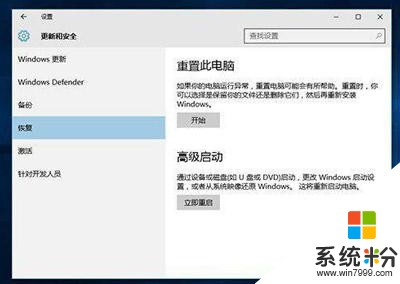
2、再點擊“疑難解答”的選項;
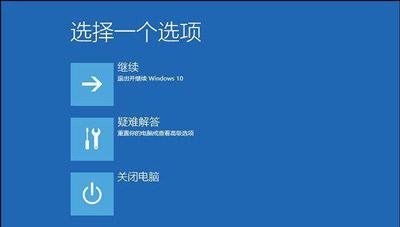
3、點擊“高級選項”,如下圖所示;
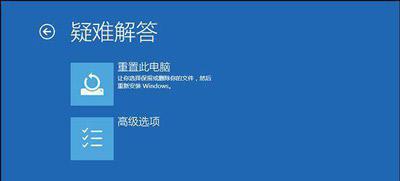
4、我們再去點擊“啟動設置”的選項;
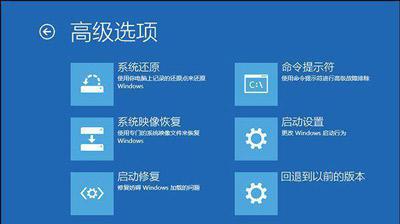
5、點擊“重啟”按鈕;

6、按F4進入安全模式;
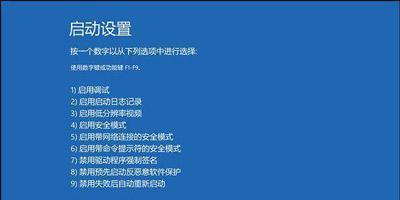
7、進入安全模式之後,右鍵開始菜單並選擇“設備管理器”;
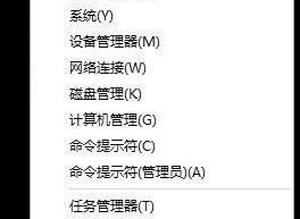
8、我們展開設備管理器的顯示適配器,找到顯卡,並禁用顯卡或卸載顯卡驅動,如下圖所示。
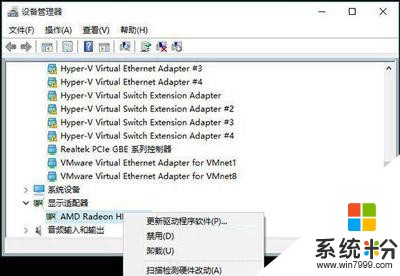
如果連“疑難解答”也進不去,則可以使用重啟之後強製關機的方法來引導係統進入疑難解答,一次不行可以試驗多次,一般三次以下即可。
卸載了顯卡驅動之後,再試試正常啟動是否可以了,如果可以說明就是顯卡驅動導致的藍屏自動重啟的問題,重新安裝顯卡驅動,我們可以下載一個驅動精靈或者驅動人生來解決。